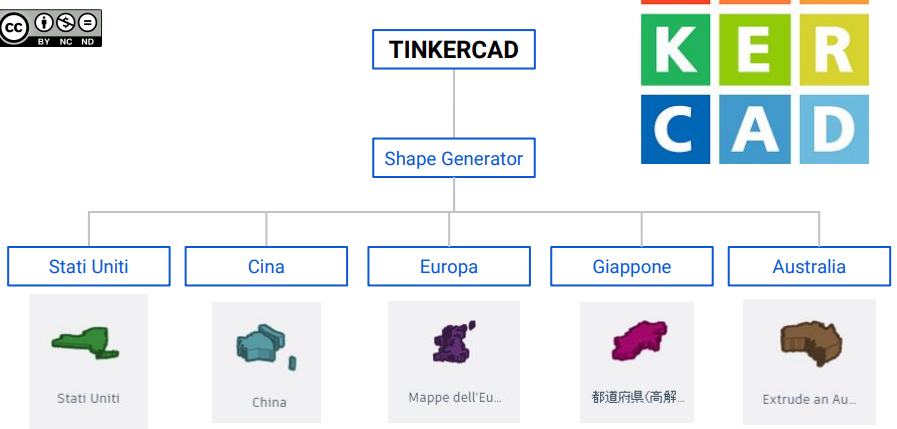
Oggi parleremo di stampa 3D per la didattica della geografia, affrontando, in particolare, la modellazione 3D e la sua applicazione nella didattica curriculare, suggerendo i siti in cui reperire risorse utili in rete e mostrando come creare mappe tridimensionali. Infine, vi svelermo alcuni utili trucchi per rendere migliori i risultati dei modelli 3D.
Per affrontare l’argomento della geografia con la stampa 3D, useremo Tinkercad, un software gratuito di modellazione 3D:
-
che lavora tramite le primitive, cioè utilizzando solidi geometrici (già perfetti per la successiva stampa 3D);
-
che ha operazioni facilitate, come somme e sottrazioni di solidi;
-
che permette l’importazione di immagini vettoriali (.svg) e di file 3D (.stl).
Tinkercad
Vediamo, adesso, come funziona Tinkercad.
Entrando nel programma, troviamo un piano di lavoro che è idealmente la superficie di stampa della nostra stampante 3D.
Tra le operazioni principali che si possono svolgere in Tinkercad troviamo l’importazione di forme geometriche mediante trascinamento sul piatto. Una volta trascinate due o più forme, possiamo selezionarle e raggrupparle, ottenendo, così, una terza forma.
Possiamo, anche tornare a due forme distinte, a partire da una forma unica: cliccando su un oggetto, a destra, si apre una finestra dove possiamo scegliere se avere l’oggetto pieno o vuoto. Quindi, se selezioniamo il vuoto per uno dei due oggetti e poi andiamo a raggrupparli, l’oggetto vuoto verrà sottratto dal pieno e avremo una nuova forma.
Risorse utili in rete per la geografia
Se non siete pratici di modellazione 3D e non avete tempo oppure voglia di mettervi ad imparare come funziona Tinkercad (per quanto sia un programma adatto anche ai principianti), non c’è problema, dato che in rete si trovano moltissime risorse pronte.
Mappe geografiche già pronte in Tinkercad
Già all’interno di Tinkercad è possibile trovare risorse utili allo scopo.
Grazie alle funzione Shape generator è possibile selezionare alcuni modelli a tema geografico, variarne le dimensioni e l’altezza dell’asse Z.
E’ possibile selezionare le forme relative a diversi stati, proponendo, per esempio, come attività da far svolgere agli studenti la ricomposizione di uno specifico continente.
Thingiverse
Un’altra risorsa molto utile per trovare modelli 3D già pronti da impiegare per arricchire le lezioni di geografia è Thingiverse, una sorta di social network della stampa 3D dove persone da tutto il mondo possono caricare file in formato .stl.
La ricerca può avvenire attraverso parole chiave nel Search (nel nostro caso, potremmo usare le parole Map, Geography, Mont, Lake, Topography, Skyline), oppure nella sezione Education, dove possiamo selezionare Geography e trovare contenuti su questo argomento (si troveranno edifici, mappe in 3D, ricostruzioni di vulcani, fiumi, bandiere, ecc…).
Cliccando sull’oggetto scelto, entriamo in una pagina dove sono presenti foto dell’oggetto realizzato e immagini dei file 3D. Per scaricare l’oggetto possiamo utilizzare Download all files, oppure cliccare su Thing files in basso, nel caso in cui l’oggetto sia composto da più parti.
Terrain2stl e TouchTerrain

Terrain2stl
Selezionando ad esempio l’Isola d’Elba, premiamo il tasto Center to View e vediamo che appare un rettangolo rosso che delimita la zona che verrà stampata in 3D.
Selezionata la zona di interesse, è possibile generare il modello (premendo su Generate Model) e procedere al download.
TouchTerrain
In questo sito c’è un box per selezionare la zona interessata, dopodiché si può generare il modello 3D che verrà poi esportato.
Creare mappe da immagini
Nel caso in cui volessimo creare la mappa di una zona più frastagliata, ad esempio la mappa della regione Toscana, potremmo usare immagini in formato .jpeg o .png in associazione con Tinkercad. Per farlo è necessario:
-
convertire i file .jpeg a .svg, utilizzando uno dei tanti convertitori online;
-
salvare i file in formato .svg;
-
importare i file .svg in Tinkercad;
-
estrudere la forma importata.
-
Vediamo come fare:
-
entriamo in Tinkercad e clicchiamo in alto a destra su Importa, selezioniamo un file, vediamo che sul piano di lavoro compare la mappa scelta.
-
è possibile variare le dimensioni della mappa, poiché agli angoli ci sono dei cubetti bianchi, cliccando i quali appaiono le dimensioni espresse in millimetri. Solitamente la dimensione media delle stampanti nelle scuole è di 20 cm X 20 cm. E’ sempre utile portare il piano di lavoro alle dimensioni della stampante che usiamo, così possiamo capire se quello che stiamo disegnando è troppo grande o troppo piccolo da realizzare.
-
il file può essere a questo punto esportato in .stl o .obj.
Se la forma che vogliamo stampare prevede che una parte di oggetto venga stampata separatamente (come nel caso della regione Toscana che avrebbe l’isola d’Elba separata da essa) possiamo risolvere in uno dei seguenti modi:
-
importando una forma che fa da base a tutto;
-
utilizzando la funzione Vuoto e creando una sorta di stencil della regione Toscana, da impiegare per disegnare e poi usando la funzione di raggruppamento.
Nel caso, infine, avessimo una forma che ha separazioni interne, una volta importato il file .svg verrebbero riprodotte tali separazioni.
Anche in questo caso potremmo inserire una base sottostante, usando il procedimento visto sopra, e creando semplicemente il rilievo, oppure potremmo creare una sorta di puzzle, usando la funzione vuoto e immergendo, come visto sopra, la forma nella base per ottenere forme separate.
-
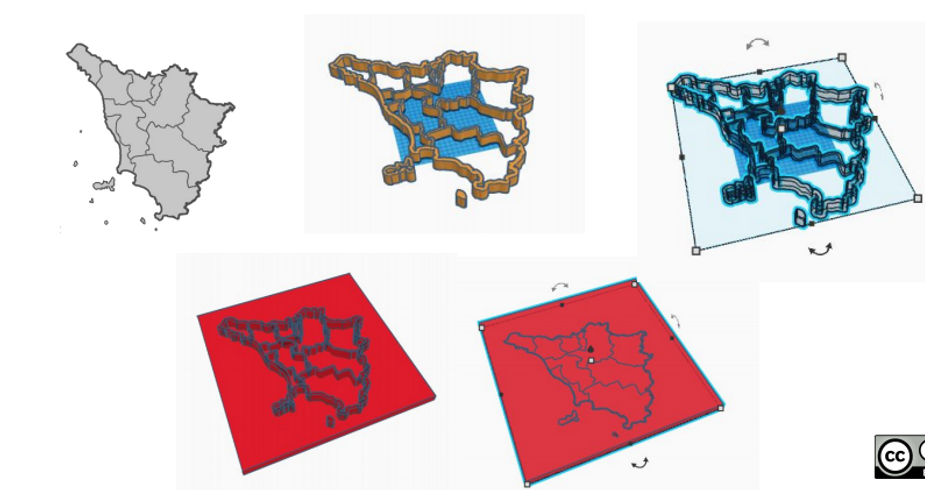
Aggiungere un testo in Tinkercad
Con Tinkercad è possibile anche aggiungere lettere e parole, che possono essere sovrapposte e unite alla forma realizzata per essere stampate tutte insieme. Se avessimo in classe alunni non vedenti, potremmo utilizzare un sito specifico (https://www.mathsisfun.com/braille-translation.html) per la traduzione in Braille,oppure un’apposita funzione proprio all’interno di Tinkercad.
Nel primo caso è necessario salvare il testo in Braille in formato .jpeg o .png e convertirlo in .svg con un convertitore online, per poi importarlo in Tinkercad e sovrapporlo sul modello su cui stiamo lavorando.
Qualche trucco per ottimizzare i modelli 3D per la stampa
Vi sveliamo adesso qualche utile trucco per rendere migliori i vostri modelli 3D per la stampa.
Prima di tutto occorre disegnare sempre nelle dimensioni finali dell’oggetto, per evitare di aumentare o diminuire troppo la scala (in quest’ultimo caso ci può essere il problema di perdere particolari troppo piccoli per la tolleranza della macchina).
Poi, è fondamentale controllare che le misure siano compatibili con il piano di lavoro della macchina.
Bisogna, inoltre, sempre fare attenzione a rispettare i valori minimi di spessore dei modelli (tutti i software di modellazione 3D utilizzano come unità di misura i millimetri).
Una volta che il modello è stato esportato in .stl o .obj si passa alla fase di stampa vera e propria.
Fatto questo, è necessario agire su alcune variabili della stampante 3D prima di iniziare la stampa:
-
Qualità di stampa, o altezza del layer (da 0,10 mm sull’asse Z – stampa più precisa – a 0,30 mm – stampa meno precisa, più veloce)
-
Riempimento (5%, 10%, 15%, …), difficilmente un oggetto arriverà al 100%.
-
Orientamento del modello.
Una volta ottenuto il disegno in .stl o .obj, esso non va direttamente in macchina, ma un software di slicing lo trasforma in coordinate numeriche.
All’interno di esso possiamo osservare il modello dell’oggetto da stampare e come esso verrà stampato strato per strato. In esso è possibile, inoltre, effettuare il settaggio di alcuni parametri di stampa: altezza del layer, riempimento, supporti generati in automatico.
Nel caso in cui avessimo un oggetto che si sviluppa in altezza (ad esempio una mappa fisica dove vengono rappresentate aree montuose e aree pianeggianti), con forme del rilievo non ben definite e quindi con la scala z non troppo marcata, è opportuno orientare il modello verticalmente, scegliendo come piano d’appoggio il lato dove lo spessore è maggiore, altrimenti si potrebbe avere una resa non ottimale.
Infine, se utilizziamo file di oggetti che si sviluppano in altezza, aumentando l’altezza del layer (es. 0,30 mm), il tempo di stampa si abbasserà, ma si otterrà una superficie con scalettatura netta. Per risolvere il problema possiamo:
-
Ridurre le dimensioni del modello ed aumentare la precisione (es. 0,15);
-
Aumentare la precisione e allungare i tempi di stampa.
-
Creare mappe a colori
E’ possibile anche creare mappe a colori con la stampa 3D in uno dei due seguenti modi:
-
Possiamo interrompere la stampa e sostituire il filo, se le stampe non sono troppo lunghe.
-
Per stampe più lunghe si può, invece, usare il sito Color Print, per decidere dove interrompere la stampa: sul software di slicing, individuiamo l’altezza a cui vogliamo fare il cambio filo (moltiplicando numero di layer per altezza layer). Creiamo il GCode, lo esportiamo e lo inseriamo nel sito sopraindicato, scrivendo l’altezza a cui si vuole fare il cambio colore; automaticamente verrà generato un nuovo GCode che, inserito dentro la macchina, ne interromperà il funzionamento per permettere il cambio filo. Il colore può essere cambiato più volte.
Per approfondire questo argomento, segui il corso Stampa 3D per la primaria e secondaria, registrandoti/loggandoti sul nostro sito. Troverai tanti interessanti spunti per arricchire la didattica anche di altre materie.
Una volta terminato il corso potrai certificare la tua formazione acquistando l’attestato qui.
-





